
- •Міністерство освіти і науки україни черкаський державний бізнес-коледж
- •Інформатика та комп’ютерна техніка
- •Передмова
- •Інформація та інформаційні процеси. Історія розвитку еом
- •Поняття про інформацію, властивості інформації
- •Кодування інформації
- •Вимір кількості інформації
- •Системи числення
- •Історія розвитку інформатики, еом
- •Історія розвитку еом
- •Принцип фон Неймана
- •Принципи роботи комп'ютера
- •Поява персональних комп'ютерів
- •Поява ibm pc
- •Принцип відкритої архітектури
- •Розвиток комп'ютерів ibm pc
- •Характеристика різних поколінь еом
- •Конфігурація комп’ютерної системи. Інформаційна система
- •Склад персонального комп'ютера
- •Системний блок
- •Материнська плата
- •Процесор
- •Характеристики мікропроцесорів
- •Відеокарта (відеоадаптер)
- •Звукова карта
- •Зовнішні носії даних
- •Накопичувачі на гнучких магнітних дисках
- •Накопичувачі на жорсткому диску
- •2.2.3. Накопичувачі на лазерних дисках
- •Пристрої вводу даних
- •Клавіатура
- •Клавіатура складається з кількох частин:
- •Призначення службових клавіш
- •2.3.2. Миша
- •2.3.3. Джойстик
- •2.3.4. Пристрої введення графічних даних
- •Планшетні сканери
- •Ручні сканери
- •Барабанні сканери
- •Сканери форм
- •Штрихи-сканери
- •Графічні планшети (дигитайзери)
- •Цифрові фотокамери
- •Пристрої виводу даних
- •Принтери Матричні принтери
- •Світлодіодні принтери
- •Струминні принтери
- •Плотери
- •Лазерні принтери
- •Колонки
- •Пристрої збереження даних
- •Стримери
- •Пристрої обміну даними
- •Програмне забезпечення
- •Програмне забезпечення пк
- •Файли, каталоги
- •Д окумент.Doc
- •Основи роботи з дисками Вільне місце на диску
- •Форматування дискети
- •Копіювання дисків
- •Дефрагментація диска
- •Перевірка диска
- •Відновлення інформації на диску
- •Графічний редактор Paint
- •Призначення та структура вікна графічного редактора
- •Завантаження Paint
- •Основні інструменти панелі інструментів
- •Створення малюнків
- •Введення і форматування тексту
- •Робота з кольором
- •Обробка виділених фрагментів малюнка
- •Зміна вигляду малюнка на екрані
- •Бази даних субд
- •Загальні поняття
- •Інформаційно-пошукова система
- •Призначення субд
- •Основні функції, що реалізуються субд
- •Основні об'єкти бази даних
- •Проектування бази даних
- •Створення бази даних Створення «порожньої» бази даних
- •Приклад створення структури таблиць бази даних
- •Первинний ключ
- •Створення первинного ключа
- •Зберігання структури таблиці
- •Введення даних у режимі «Таблица»
- •Редагування таблиці
- •Копіювання і переміщення даних
- •Відміна виконаних дій
- •Зв'язування таблиць Створення зв'язків між таблицями
- •Виконання підстановок
- •Впорядкування та пошук даних Впорядкування (сортування) даних
- •Впорядкування даних проводиться таким чином:
- •Пошук даних за зразком
- •Пошук і заміна даних
- •Фільтри Створення фільтра
- •Знищення фільтра
- •Використання фільтра за виділеним зразком
- •Використання простих фільтрів
- •Використання розширеного фільтра
- •Збереження фільтра
- •Форми Створення форми
- •Перехід в режим Конструктора
- •Редагування форми
- •Оформлення форми
- •Створення звіту
- •Редагування і оформлення звіту
- •Друкування звіту
- •Обробка звіту за допомогою Word або Ехсеl
- •Запити Створення запиту
- •Створення простого запиту
- •Виконання і збереження запиту
- •Запит з параметрами
- •Створення перехресного запиту.
- •Штучний інтелект. Експертні системи
- •Штучний інтелект
- •Експертні системи
- •Типова структура експертної системи
- •8.1. Підготовка PowerPoint до роботи
- •Представлення інформації на екрані
- •8.3. Створення презентацій
- •Створення презентації за допомогою майстра автозмісту
- •Створення презентації на основі існуючого Word-документа
- •Створення презентації на основі шаблона оформлення
- •Вибір шаблона оформлення
- •Редагування та форматування презентації
- •Настройка анімації та часу
- •8.4. Вставка номера слайда та дати
- •Підсумковий слайд
- •Підготовка до проведення презентації
- •Список рекомендованої літератури:
- •Про автора
- •Ковальська Наталія Володимирівна інформатика та комп’ютерна техніка
- •Редактор н. А. Азьмук
- •18028, М. Чекраси, вул. Смілянська, 2
Створення перехресного запиту.
Для створення перехресного запиту потрібно виконати такі дії:
створити новий запит у режимі Конструктора;
додати у запит таблицю Успішність, закрити вікно додавання таблиць, подвійним натиском на імені поля КодУчпя в таблиці Успішність додати його в бланк запиту;
на панелі інструментів виконати команду «Запрос», «Перекрестный». У бланк запиту додадуться рядки «Групповая операция» і «Перекрестная таблица»;
у рядку «Перекрестная таблица» відкрити список і вибрати в ньому «Заголовки строк». Цим визначається, що рядки результуючої таблиці будуть відповідати окремим учням;
у наступний стовпчик бланка запиту додати поле КодПред;
для поля КодПред у рядку «Перекрестная таблица» відкрити список і вибрати в ньому «Заголовки столбцов»;
у наступний стовпчик бланка запиту додати поле Оцінка;
для поля Оцінка у рядку «Груповая операция» ввести функцію Avg;
в рядку «Перекрестная таблица» встановити «Значение».
На цьому етапі вікно перехресного запиту буде мати вигляд, наведений на рис. 6.21.
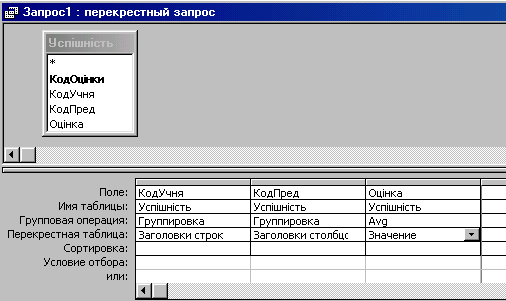
Рис. 6.21. Перехресний запит
Виконавши запит, в результаті одержимо таблицю, яка показана на рис. 6.22.
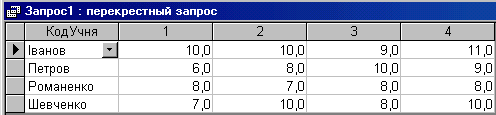
Рис. 6.22. Запит 1
Для того, щоб у заголовках стовпчиків відображались назви предметів, потрібно виконати такі дії:
перейти в режим Конструктора;
додати в схему даних таблицю Предмети, натиснувши на відповідну кнопку
 ;
;у бланк запиту додати поле НазваПред із таблиці Предмети;
для поля НазваПред у рядку «Перекрестная таблица» встановити значення «Заголовки столбцов»;
видалити із бланка запиту поле КодПред, для чого виділити стовпчик і натиснути клавішу Delete;
для поля Оцінка викликати вікно властивостей, натиснувши на відповідну кнопку
 ;
;у вікні «Свойства поля» ввести «Формат поля» − «Фиксированный», «Число десятичных знаков» − 1;
виконати запит, натиснувши на кнопку
 ;
;зберегти запит.
У нашому випадку після виконання описаних дій для створення перехрестного запиту одержимо таблицю, наведену на рис. 6.23.
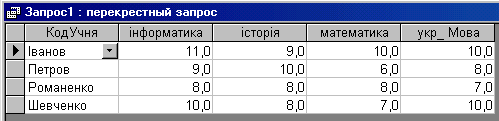
Рис. 6.23. Запит 1
Питання для самоконтролю студентів
Загальні поняття СУБД, інформаційно-пошукові системи.
Призначення, основні функції, що реалізуються СУБД.
Основні об’єкти бази даних, її проектування.
Створити порожню базу даних.
В базі даних створити 2 таблиці: Продукти та Постачальник в режимі конструктора.
Ввести дані в таблиці. Таблиця Продукти складається з 3 полів: КодПрод (код продукту), Продукт, Кількість. Таблиця Постачальник складається з 5 полів: КодПос (код постачальника), ІмПос (ім’я постачальника), ТерРеаліз (термін реалізації), Ціна, КодПрод.
Створити зв’язок між таблицями по полю КодПрод.
Впорядкувати дані в таблиці Продукти за зростанням.
Створити звичайний фільтр та застосувати його в таблиці Постачальник, наприклад показати тільки одного з постачальників.
Застосувати розширений фільтр до таблиці Постачальник.
Створити форму на основі таблиці Продукти та відредагувати її.
Створити звіт на основі таблиці Продукти та відредагувати його.
Створити простий запит на основі 2 таблиць.
Створити запит з параметрами на основі 2 таблиць.
Створити перехресний запит на основі 2 таблиць.
Зберегти створені запити.
